Desktop Window Manager dwm.exe yüksek CPU, GPU veya Bellek tüketiyor
(Desktop Window Manager)Windows 11 veya Windows 10'daki (Windows 10)Desktop Window Manager veya dwm.exe , diğerlerinin yanı sıra masaüstündeki görsel efektlerin yönetiminden sorumlu olan bir sistem işlemidir. Uygulamanın çalışması için bazı kaynaklara ihtiyaç duyduğuna şüphe yok, ancak modern masaüstleri ve dizüstü bilgisayarlar bunu kolayca halletmek için sağlanmıştır. Bu Windows(Windows) işlemi hakkında biraz daha bilgi edelim .
Masaüstü Pencere Yöneticisi(Desktop Window Manager –) nedir – dwm.exe
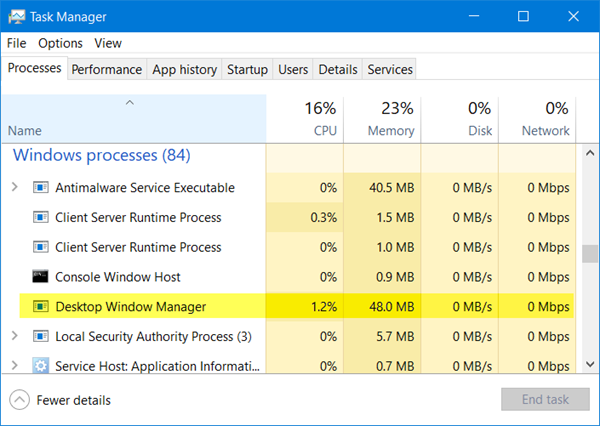
DWM.exe , cam pencere çerçeveleri, 3 boyutlu pencere geçiş animasyonları, yüksek çözünürlük desteği vb. gibi çeşitli özelliklerin yanı sıra masaüstünde görsel efektlerin oluşturulmasına yardımcı olur.
Desktop Window Manager , Windows üzerindeki her bir resmin bellekteki bir yere yazılmasına yardımcı olur ve hepsinin ekranda birleşik bir görünümünü oluşturur ve ekrana gönderir. Bu şekilde, işletim sistemi, sorunsuz animasyonlar oluşturmak için Donanım Hızlandırma'yı kullanabilir. (Hardware Acceleration)Şeffaf efektler oluşturmak için de kullanılabilir.
Desktop Window Manager , yüksek CPU , GPU veya Bellek tüketiyor
Desktop Window Manager'ı(Desktop Window Manager) temsil eden dosya dwn.exe'dir(dwn.exe) . Genellikle 50-100 MB bellek ve yaklaşık %2-3 CPU kaplar – ancak bunların tümü sisteminize bağlıdır. Çok sayıda pencere ve animasyonlu işlem açıksa, yüksek bellek(high memory) kullanır ve dolayısıyla sistemi yavaşlatır veya donmalara neden olur. dwm.exe ile ilgili sorunlarla karşılaşırsanız, deneyebileceğiniz birkaç şey şunlardır:
- Ekran koruyucuyu devre dışı bırak
- Performans Sorun Gidericisini çalıştırın
- (Adjust)Sistemi en iyi performans için ayarlayın
- Temel Temaya Geç
- Ekran sürücülerini güncelleyin
- Yüklü tüm yazılımları güncelleyin
- Bilgisayarı antivirüs yazılımıyla tarayın
- Temiz Önyükleme Durumunda Sorun Giderme
- Xperf'i kullanın.
1] Ekran koruyucuyu devre dışı bırak
Desktop Window Manager yüksek kaynak tüketiyorsa, temanızı veya duvar kağıdınızı değiştirmeniz ve bunun yardımcı olup olmadığına bakmanız gerekir . Bir Ekran Koruyucuyu(Screensaver) etkinleştirdiyseniz , devre dışı bırakın ve görün. Aslında Kilit Ekranı(Lock Screen) , Renk Profilleri(Color Profiles) vb. gibi tüm Kişiselleştirme ayarlarınızı değiştirin ve sorunun çözülüp çözülmediğine bakın.
2] Performans Sorun(Performance Troubleshooter) Gidericisini Çalıştırın(Run)
Daha iyi performans için Windows'u optimize(optimize Windows for better performance) etmeniz gerekir . Performans Sorun Gidericisini(Performance Troubleshooter) çalıştırın . Yükseltilmiş bir Komut İstemi(Command Prompt) açın , aşağıdakini yazın ve Enter'a basın:
msdt.exe /id PerformanceDiagnostic
Bu sorun giderici, kullanıcının işletim sistemi hızını ve performansını iyileştirmek için ayarları yapmasına yardımcı olur. Bu işe yaramazsa, Windows performans sorunlarını gidermeniz(troubleshoot Windows performance issues) gerekebilir . Windows sürümünüzün buna sahip olup olmadığını kontrol edin .
3] Sistemi en iyi performans için ayarlayın(Adjust)
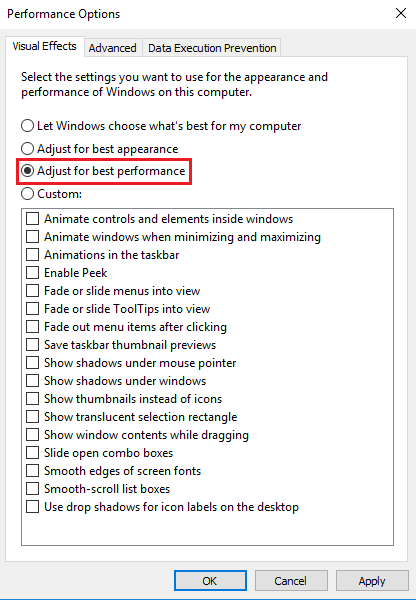
4] Temel Temaya Geçin
Temel Temaya(Basic Theme) geçiş , sistem ve pil üzerindeki yükü büyük ölçüde azaltacaktır. Ancak, Desktop Window Manager'ın(Desktop Window Manager) çalışmasını durdurmaz .
5] Ekran sürücülerini güncelleyin
Bazıları, ekran sürücülerini güncellemenin(updating display drivers) onlara yardımcı olduğunu bildirdi. Bu nedenle, bilgisayarınız için en son aygıt sürücülerini kullanıp kullanmadığınızı kontrol edin.
6] Yüklü tüm yazılımları güncelleyin
Bazı yüklü yazılımların da dwm.exe'nin yüksek bellek kullanmasına neden olduğu bilinmektedir. Bu nedenle, Windows(Windows) işletim sisteminizin ve tüm yüklü yazılımlarınızın en son sürümlere güncellendiğinden(updated to the latest versions) emin olun .
7] Bilgisayarı antivirüs yazılımıyla tarayın
Yasal dwm.exe işlemi System32 klasöründe bulunur. Ancak başka bir klasörde bulunuyorsa, kötü amaçlı yazılım olabilir. Bu yüzden virüsten koruma yazılımınızla tam bir tarama yapın.(full scan)
Okuyun(Read) : Masaüstü Pencere Yöneticisi çalışmayı durdurdu ve kapatıldı(Desktop Window Manager stopped working and was closed) .
8] Temiz Önyükleme Durumunda(Clean Boot State) Sorun Giderme(Troubleshoot)
Temiz Önyükleme gerçekleştirin(Perform a Clean Boot) ve ardından dwm.exe'nin verimsiz çalışmasına neden olan rahatsız edici işlemi manuel olarak bulmaya çalışın.
9] Xperf'i kullanın
Sistem yöneticileri, Windows için Olay(Event Tracing) İzlemeye dayalı bir performans izleme aracı olan ve Windows Değerlendirme ve Dağıtım Seti'nin(Windows Assessment and Deployment Kit) bir parçası olan Xperf'ten(Xperf) yararlanabilir .
Masaüstü Pencere Yöneticisi(Desktop Window Manager) nasıl devre dışı bırakılır ?
Desktop Window Manager'ı(Desktop Window Manager) tamamen kapatmak pek bir fark yaratmaz, ancak bunu devre dışı bırakmak isterseniz, bunu Windows 7 ve önceki sürümlerde Service olarak çalışırken yapabilirsiniz .
Aramaya Başla'ya (Start Search)services.msc yazın ve Hizmetler Yöneticisini(Services Manager) açmak için Enter'a(Enter) basın . Masaüstü Pencere Yöneticisi Oturum Yöneticisi(Desktop Window Manager Session Manager) hizmetini bulun ve Başlangıç(Startup) türünü Devre Dışı(Disabled) olarak değiştirin .
Windows 10'da(Windows 10) bu bir uygulamadır ve bu nedenle devre dışı bırakılamaz .
Yüksek kaynakları kullanan süreçler hakkındaki gönderiler:(Posts about processes using high resources:)
- WMI Sağlayıcı Ana Bilgisayar Yüksek CPU Kullanımı sorunları(WMI Provider Host High CPU Usage issues)
- Wuauserv yüksek CPU kullanımı(Wuauserv high CPU usage)
- Yüksek CPU kullanan Windows Sürücü Temeli(Windows Driver Foundation using high CPU)
- Windows Kabuk Deneyimi Ana Bilgisayarı yüksek CPU kullanır(Windows Shell Experience Host uses high CPU) .
Bu işlemler, dosyalar veya dosya türleri hakkında bilgi edinmek ister misiniz?(Want to know about these processes, files or file types?)
Nvxdsync.exe | Svchost.exe | RuntimeBroker.exe | TrustedInstaller.exe | StorDiag.exe | MOM.exe .
Related posts
Desktop Window Manager çalışmayı durdurdu ve Windows 10 içinde kapatıldı
Dwm.exe (Desktop Window Manager) süreci nedir?
Fix Desktop Window Manager High CPU (DWM.exe)
Windows 10'de% 100 Disk, High CPU, High Memory usage nasıl düzeltilir
Fix System ve sıkıştırılmış Memory High CPU, Ram, Disk Usage
CPU and GPU temperature içinde System Tray nasıl gösterilir
GSvr.exe High CPU usage Windows 10 problemi nasıl düzeltilir
Fix LSAISO process Yüksek CPU usage Windows 10'da
Task Manager yılında Startup tab yılında Program nedir? Güvenli mi?
Fix DISM Host Servicing Process High CPU Usage
Windows 10 bilgisayarda kriter CPU and GPU için Best ücretsiz araçlar
Fix NTOSKRNL.exe error ve yüksek CPU, Memory & Disk usage problem
InfinityBench, PC için hızlı bir CPU & GPU Benchmark software'dir
Spooler SubSystem uygulamasını & niçin High CPU usage Nedir?
GPU process bellek sayaçları Windows 10'da yanlış değerleri bildirir
Windows'ta NT Çekirdeği ve Sistem İşlemi Yüksek CPU Kullanımını Düzeltin
Fix Services ve Controller uygulaması High CPU usage içinde Windows 10
Fix System Windows 11/10'da Yüksek CPU usage'u keser
Nasıl Microsoft Edge browser için yüksek performanslı GPU etkinleştirmek için
Fix PowerShell Windows 11/10 içinde High CPU usage neden
